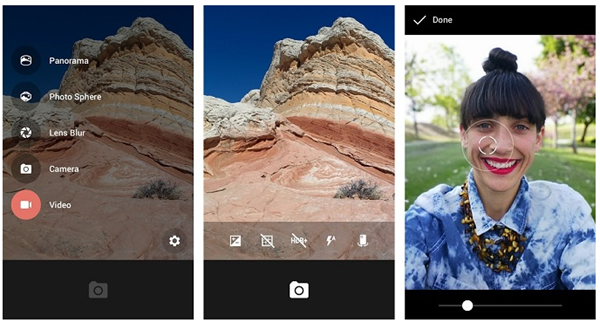Možnosti pro vývojáře jsou skrytá nastavení, která Google přidal do svého OS Android, zaměřená na pokročilé uživatele nebo vývojáře, kteří jim mají pomoci s vývojem jejich aplikací. Google někdy také skrývá některé experimentální možnosti nebo funkce, na kterých Google pracuje, jako je zobrazení PIP a rozdělené aplikace. Existuje mnoho dalších nastavení, která mohou váš Android vylepšit tak či onak.
Pojďme se ponořit hlouběji do Možnosti pro vývojáře a podívejme se, která z možností vám může jakýmkoli způsobem vylepšit prostředí. Nejprve se ale podívejme, jak povolit možnosti pro vývojáře v systému Android.
Povolte možnosti pro vývojáře na smartphonech Android
Možnosti pro vývojáře lze aktivovat na libovolném Android smartphone, který používá stejný trik jako zde. Metoda je také nezávislá na verzi pro Android nebo na uživatelském rozhraní OEM (MIUI nebo EMUI), které používáte na svém smartphonu.
- Jít do Nastavení> O telefonu> klepněte na Číslo sestavení sedmkrát.
- Vraťte se zpět do Nastavení v nabídce a uvidíte novou možnost s názvem „ Možnosti pro vývojáře . “
- Klepněte na Možnosti vývojáře a povolte jej pomocí přepínače.
Nyní máte na smartphonu s Androidem povoleny možnosti pro vývojáře a přejdeme k různým možnostem a jejich použití. Možnosti pro vývojáře by měly být používány s maximální opatrností, protože by mohly vážně poškodit váš smartphone.
10 věcí, které lze použít pro vývojáře
1. Ovládání animace (rychlejší uživatelské rozhraní)
Systém Android používá animace v uživatelském rozhraní, kdykoli otevřete aplikaci nebo něco uděláte na telefonu. Tyto animace nějakou dobu trvají a do jisté míry zpomalují telefon. Můžete zkrátit dobu přehrávání těchto animací, což má za následek mírně rychlejší uživatelské rozhraní.

Animace můžete dokonce deaktivovat, aby byl smartphone ještě rychlejší, ale zážitek je trochu divný. Chcete-li zachovat animaci a rychlost, můžete změnit měřítko animace okna, měřítko animace přechodu a měřítko trvání animátoru na 0,5x.
2. Zobrazit využití procesoru
Tato možnost zobrazí aktuální využití procesoru na obrazovce zařízení v pravém horním rohu. Tato možnost je užitečná, pokud jste vývojář aplikací nebo jste zvědaví na využití CPU. Ukazuje, která služba využívá kolik kapacity CPU.
3. Omezte procesy na pozadí (šetřete RAM a baterii)
Tato možnost je užitečná pro uživatele, kteří při používání smartphonu dochází k náhodnému zamrznutí nebo pomalému zpracování. Stává se to, když nemáte dostatek paměti RAM nebo výpočetní výkon. Můžete omezit počet procesů na pozadí, takže v paměti RAM bude více místa a aktuální aplikace nezmrzne ani nezpomalí.

Proces na pozadí můžete omezit na Maximálně čtyři procesy nebo nastavit na Žádné procesy na pozadí. Ale ujistěte se, že omezení procesů na pozadí může způsobit nefunkčnost vašeho smartphonu a také se vám neuvidí žádná oznámení od žádných aplikací. Tato možnost je nejlepší pro získání nejvyššího výpočetního výkonu ze smartphonu při hraní her a po dokončení můžete tuto možnost deaktivovat.
4. Nenechávejte aktivity (lepší výkon)
Toto je nejlepší volba pro vás, pokud chcete šetřit baterii smartphonu. Povolení této možnosti zabije aktivitu, jakmile aplikaci opustíte. Všechny procesy související s touto aplikací se také zastaví současně. Tato možnost ušetří baterii vašeho smartphonu i paměť RAM a nebude rušit žádnou další aktivitu, která aktuálně běží na pozadí.
5. Spouštění služeb

Tato možnost zobrazí všechny spuštěné služby na vašem smartphonu a otevře seznam spuštěných služeb. Seznam také zobrazuje všechny služby související s aplikací, které jsou aktuálně spuštěny na pozadí. Poskytne dokonce možnost zastavit konkrétní aktivitu nebo ji nahlásit na fórech Google.
6. Falešná poloha (falešná poloha)

Stáhli jste si nějakou aplikaci k falešnému umístění a zjistili jste, že vůbec nefunguje? Je to proto, že aplikace k tomu nikdy nedostala povolení. Jakmile máte nainstalovanou aplikaci falešného umístění, musíte zadat možnosti vývojáře a vybrat aplikaci z možnosti Vybrat aplikaci falešného umístění.
proč se můj profilový obrázek nezobrazuje na zoomu
7. Vynutit změnu velikosti aktivit

Tuto možnost najdete pouze v Android 7.1 Nugát Vývojářské možnosti. Tato možnost vynutí změnu velikosti jakékoli aplikace, která nepodporuje režim děleného zobrazení. Po povolení této funkce bude režim děleného zobrazení podporovat více aplikací. Několik aplikací, jako je fotoaparát, samozřejmě nebude fungovat v režimu děleného zobrazení ani po povolení této možnosti.
8. Simulujte barevný prostor

Tato možnost je užitečná pro ty, kteří jsou slepí nebo vidí méně barev než ostatní. Existuje možnost pro každý typ nedostatku, včetně Monochromacy, Deuteranomaly, Protanomaly a Tritanomaly. Z nabídky můžete vybrat příslušnou možnost a veškerý obsah na obrazovce se transformuje podle vybrané možnosti. I hry a videa na YouTube budou následovat stejný barevný vzor, který zvolíte v možnostech pro vývojáře.
9. Změňte DPI obrazovky
Tato možnost s názvem Nejmenší šířka v možnostech vývojáře a může na stejném displeji vytvořit efekt vyššího DPI. Tato možnost je pro Tablety Android kteří používají zobrazení s nízkým DPI, což má za následek velké prvky uživatelského rozhraní. Chcete-li, aby tato možnost fungovala, musíte v této možnosti ručně změnit hodnotu.

Nejprve si poznamenejte výchozí hodnotu, kterou vidíte ve volbě, a poté zvyšte hodnotu o 10 čísel za pokus. Nezvyšujte hodnotu hodně současně, protože to může pokazit celé uživatelské rozhraní a způsobit, že vaše zařízení nebude použitelné. Nakonec získáte nejlepší rozlišení dpi pro obrazovku tabletu.
10. Vynutit povolení aplikací na externím zařízení

Díky této aplikaci je každá aplikace způsobilá k instalaci do externího úložiště. Tato možnost ušetří vnitřní paměť vašeho smartphonu instalací aplikací přímo na kartu microSD nebo dokonce do úložiště USB. Pokud načítáte jakýkoli apk bez vložené karty microSD, musíte tuto možnost deaktivovat, protože nedovolí instalaci apk.
Balení
Existuje mnoho dalších možností v možnostech vývojáře, které mohou být užitečné, ale jsou vysoce experimentální a mohou poškodit vaše zařízení, pokud nejsou používány s opatrností. Možnosti pro vývojáře používejte opatrně a pokud máte nějaké dotazy týkající se možností pro vývojáře, můžete nás požádat v níže uvedených komentářích.
Komentáře na Facebooku